Thông tin liên hệ
- 036.686.3943
- admin@nguoicodonvn2008.info

Hầu hết mọi người đều thấy Excel chỉ là những hàng, cột và vô số công thức. Nhưng những người khác lại thấy đây là một khung trống để sắp xếp mọi thứ. Vì vậy, họ đã thử tạo một bảng Kanban trong đó, hoàn chỉnh với tính năng theo dõi trạng thái, mã màu và cập nhật dễ dàng.
Bài viết đã xây dựng bảng Kanban Excel bằng hai trang tính: Một cho danh sách công việc (bộ não của hoạt động) và một cho chính bảng (trang tính mà mọi người đều nhìn thấy). Mặc dù danh sách công việc là nền tảng của bảng, nhưng hãy bắt đầu bằng việc thiết kế bảng trước để biết mình đang hướng đến đâu.
Ví dụ đã sử dụng hai hàng đầu tiên làm tiêu đề cho bảng. Đây là nơi bạn có thể thêm tên dự án, hướng dẫn nhanh (như "Add tasks in the Task List tab") và bất kỳ phím nào bạn cần để làm cho bảng dễ đọc.
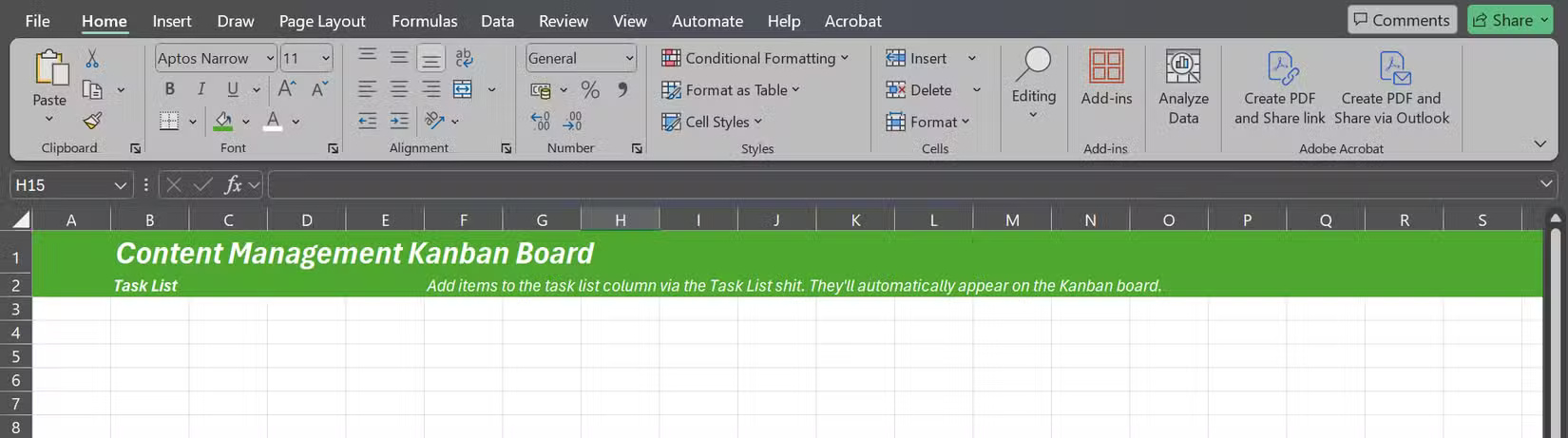
Ví dụ đặt tên bảng vào hàng 1, chèn tiêu đề cho những thẻ nhiệm vụ vào hàng 2 và thêm một ghi chú ngắn yêu cầu mọi người không chỉnh sửa trực tiếp các thẻ, cũng vào hàng 2. Sau đó, tô hai hàng trên cùng này bằng tông màu xanh lá cây, điều chỉnh phông chữ và màu chữ, nhìn chung là làm cho nó trông giống như thứ bạn thực sự muốn sử dụng.
Bố cục thẻ ưa thích là 3 hàng cao: Một hàng cho ID, một hàng ở giữa cho tên nhiệm vụ và một hàng footer cho người được giao.
Bỏ qua hàng 3 sau các hàng tiêu đề và sử dụng 3 hàng trên 5 cột để tạo hai khối nhiệm vụ. Hàng 4 và 6 thấp, còn hàng 5 cao. Cột A, C và E thấp, trong khi Cột B và D rộng, rất phù hợp để chứa các thẻ thực tế.
Dưới đây là các kích thước đã được sử dụng:
|
Các cột hẹp |
Rộng 3 point |
|
Các cột rộng |
Rộng 30 point |
|
Hàng 3 |
Cao 25 point |
|
Những hàng trống giữa các thẻ |
Cao 10 point |
|
Những hàng hẹp cho các thẻ |
Cao 20 point |
|
Những hàng cao cho các thẻ |
Cao 60 point |
*1 point tương đương với 1/72 inch (khoảng 0,035 cm)
Để điều chỉnh chiều cao hàng hoặc chiều rộng cột, hãy chọn hàng và cột bạn muốn, nhấp chuột phải và chọn Column Width hoặc Row Height.
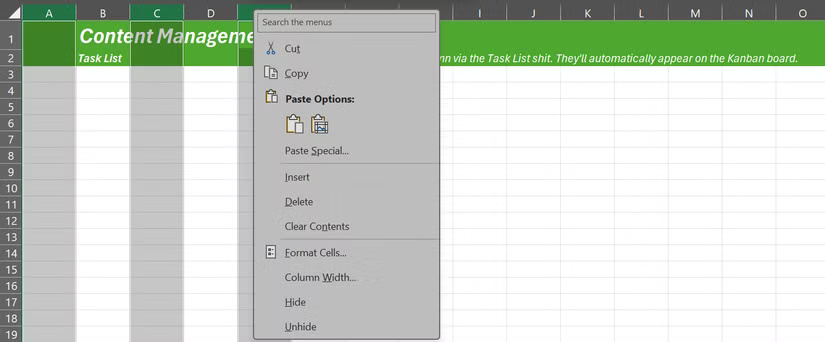
Bạn không nhất thiết phải sử dụng cùng số như bài viết đã sử dụng, nhưng bạn cần các thẻ gọn gàng, dễ đọc và không chiếm toàn bộ màn hình.
Đường viền sẽ làm cho các thẻ trông giống như thẻ nhiệm vụ thực tế. Ví dụ đã chọn B4 – B6, mở menu đường viền (tab Home > biểu tượng menu Borders), nhấp vào Thick Outside Borders và làm tương tự cho các ô tương ứng trong cột D.

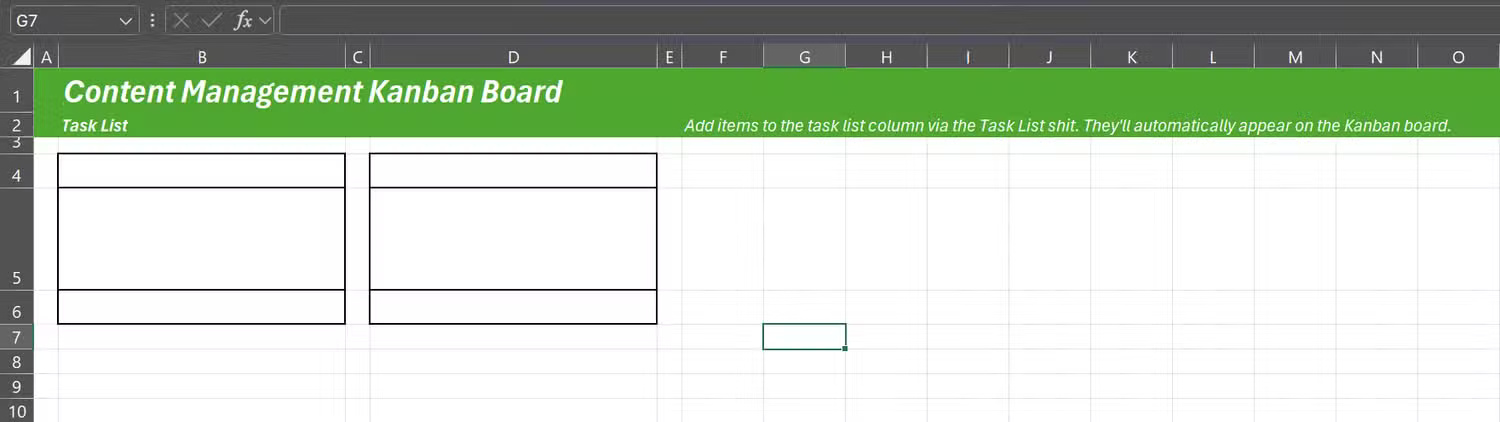
Lưu ý: Ví dụ cũng đã thêm đường viền vào các ô tiêu đề nhiệm vụ ở giữa (ví dụ: B5 và D5) để rõ ràng hơn.
Nếu bạn cần thêm thẻ, hãy sao chép cấu trúc xuống dưới, chừa một hàng trống giữa mỗi thẻ. Sau khi sao chép xuống dưới, hãy điều chỉnh chiều cao hàng nếu cần. Tất cả các thẻ nhiệm vụ của bạn đã sẵn sàng và bạn luôn có thể thêm thẻ khi cần.
Ví dụ đã thiết kế 4 cột để thể hiện 4 giai đoạn công việc: Drafting, Editing, Scheduled và Published. Vì thẻ nhiệm vụ rộng 30 point, hãy đặt các cột giai đoạn rộng ít nhất 35 point để các thẻ có thể vừa vặn.
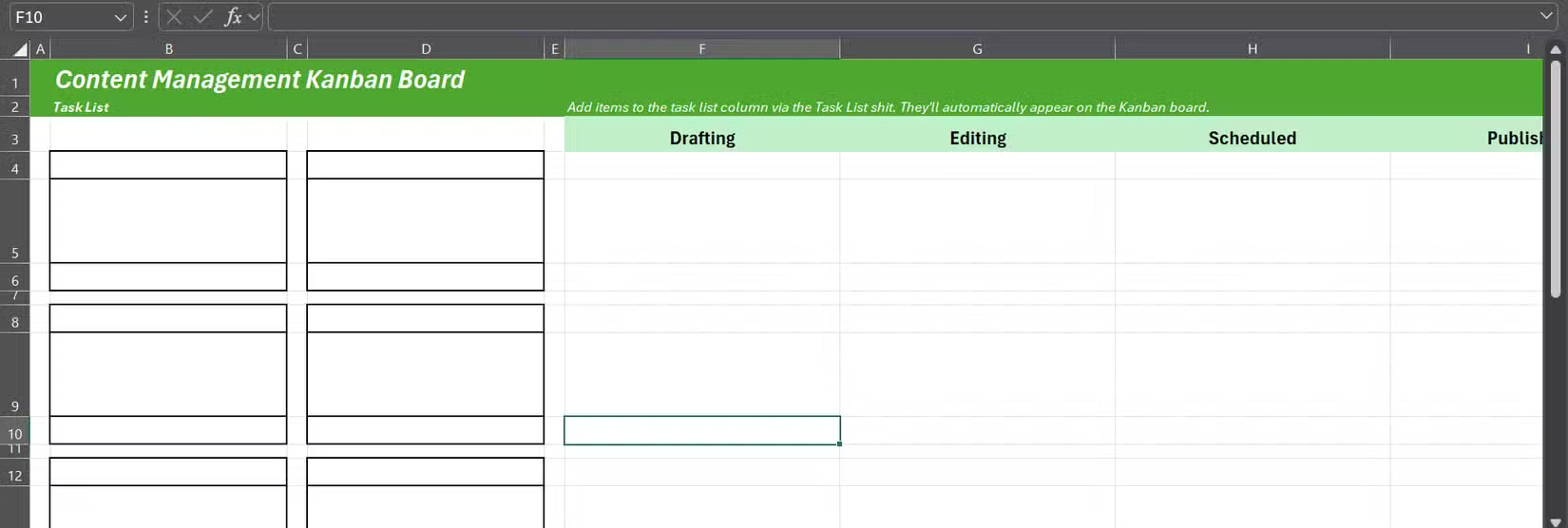
Từ đó, chỉ cần định dạng - điều chỉnh cỡ chữ, căn giữa văn bản, chọn màu nền và thêm đường viền xung quanh mỗi cột giai đoạn. Có thể tô màu nền trống xung quanh thẻ nhiệm vụ bằng màu tương phản và ẩn đường lưới của Excel (tab Page Layout > Gridlines > bỏ chọn View).
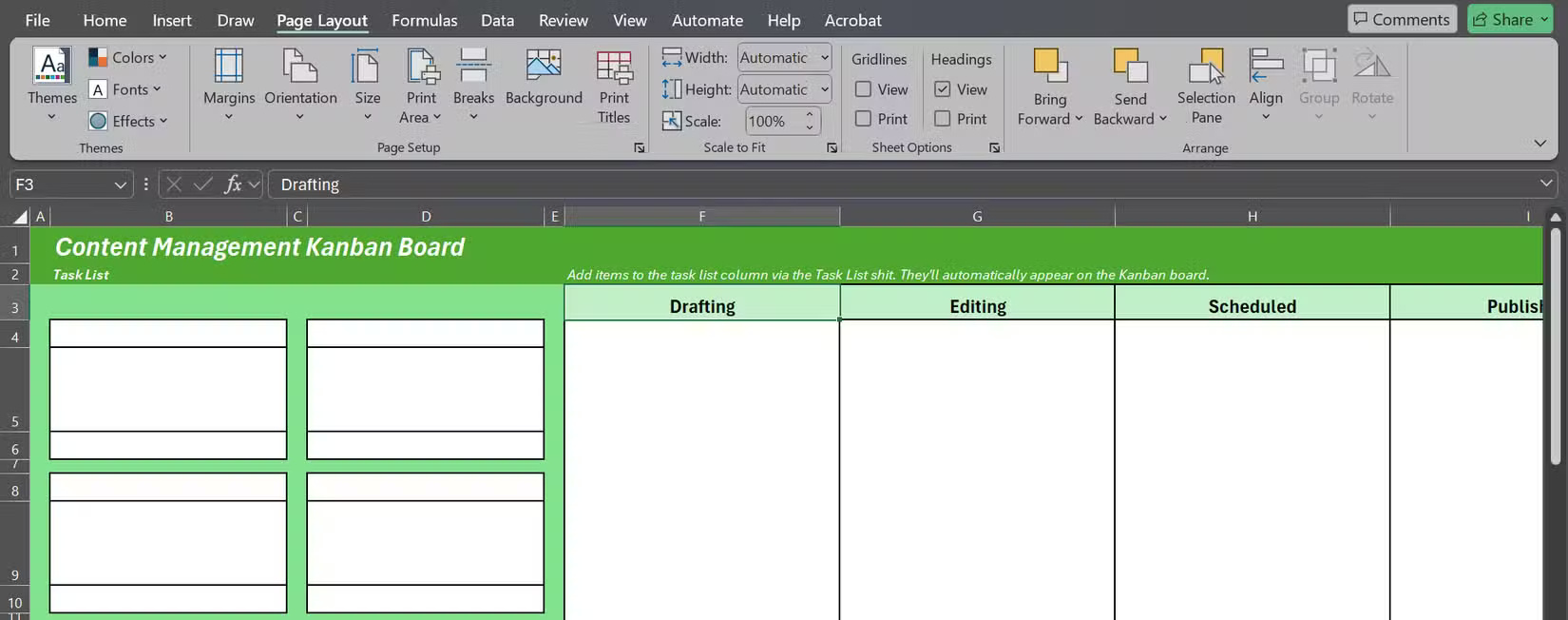
Các cột đều đủ rộng để hiển thị tiêu đề nhiệm vụ, đủ hẹp để vừa trên một màn hình và mỗi thẻ đều có thể đọc được chỉ trong nháy mắt. Và đó là những gì cần nghĩ đến khi thiết kế bảng.
Điểm kỳ diệu thực sự của bảng Kanban Excel này là các thẻ tự động cập nhật khi bạn thay đổi điều gì đó trong danh sách nhiệm vụ. Để làm được điều này, hãy tạo một trang tính có tên là Task List Sheet với 4 cột: Task ID, Title, Assignee và Description.
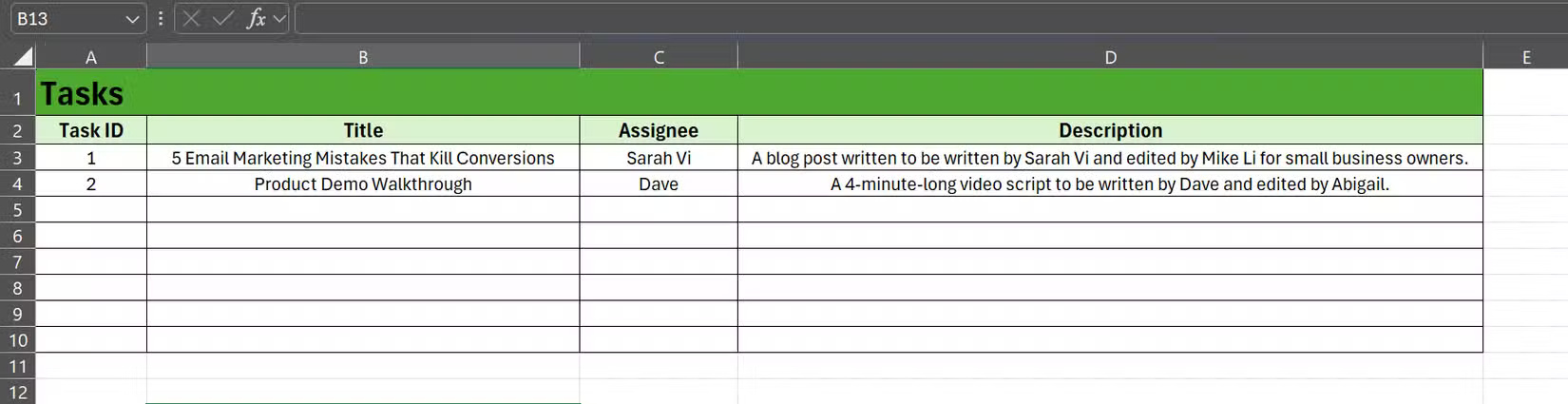
Trang tính này là trang tính chính. Mỗi thẻ trên bảng Kanban sẽ lấy thông tin từ đây. Về cơ bản, mỗi thẻ chỉ là một cửa sổ hiển thị nhỏ vào trang tính chính. Ví dụ, ô trên cùng của thẻ liên kết đến Task ID (='Task List Sheet'!A3), ô giữa liên kết đến tiêu đề (='Task List Sheet'!B3) và ô dưới cùng liên kết đến người được giao (='Task List Sheet'!C3), tất cả đều từ một hàng trong trang tính chính.
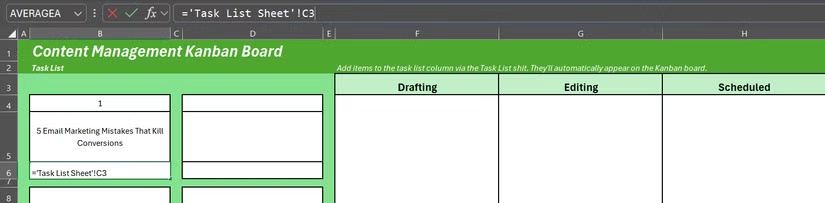
Trong trường hợp này, chỉ cần thay "Task List Sheet" bằng tên thực tế của trang tính chính của bạn. Chỉ sử dụng tên đó ở đây vì đó là tên của trang tính chính.
Định dạng tất cả các ô trong thẻ nhiệm vụ của mình sao cho văn bản được căn giữa theo cả chiều dọc và chiều ngang, đồng thời bật tính năng Wrap Text để giữ cho các tiêu đề dài gọn gàng. Bạn có thể thực hiện tất cả những thay đổi này bằng cách nhấp chuột phải vào các ô và nhấp vào Format Cells > Alignment.
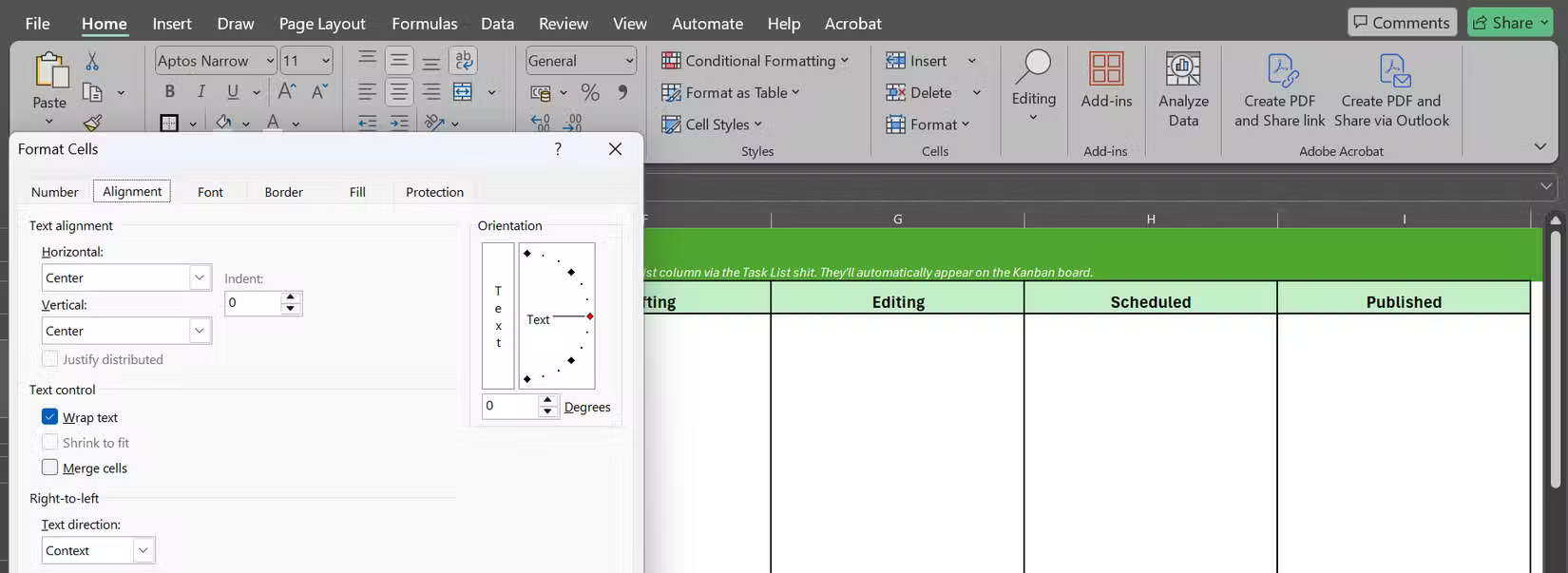
Khi bạn liên kết mọi thứ lần đầu, bất kỳ hàng trống nào trong Task List Sheet sẽ hiển thị trên bảng dưới dạng số 0, và điều đó không đẹp mắt chút nào.
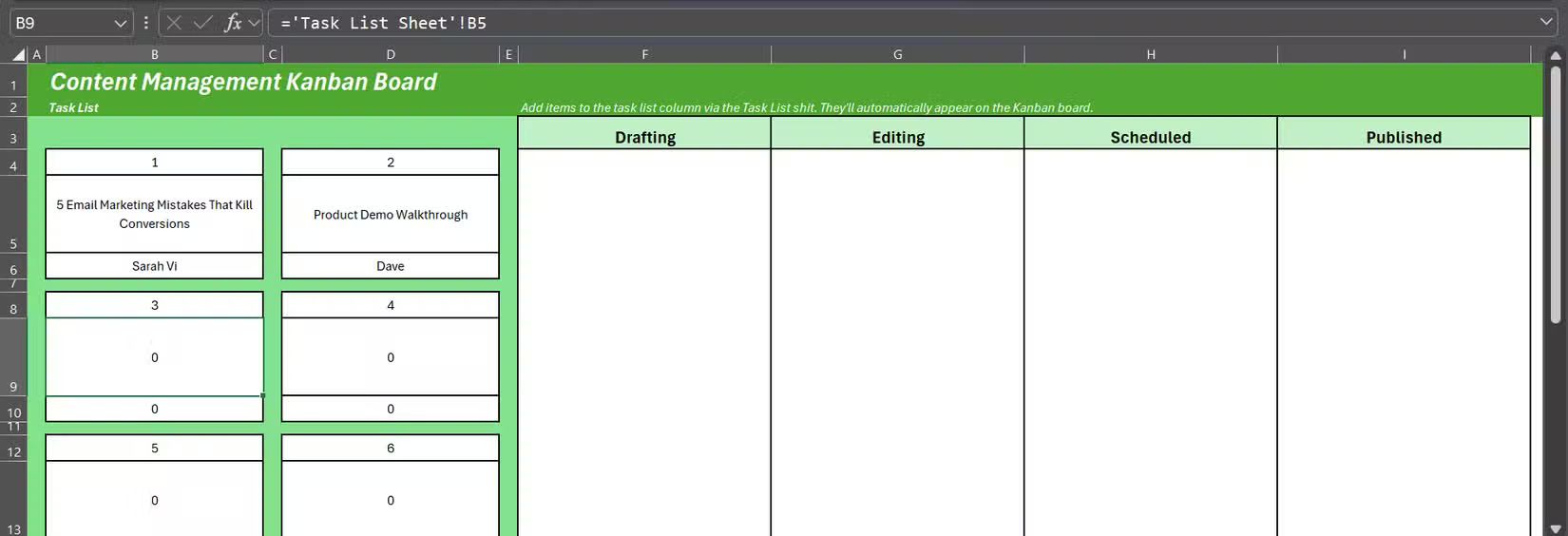
Đây là cách để khắc phục sự cố, sử dụng định dạng có điều kiện trong Excel:
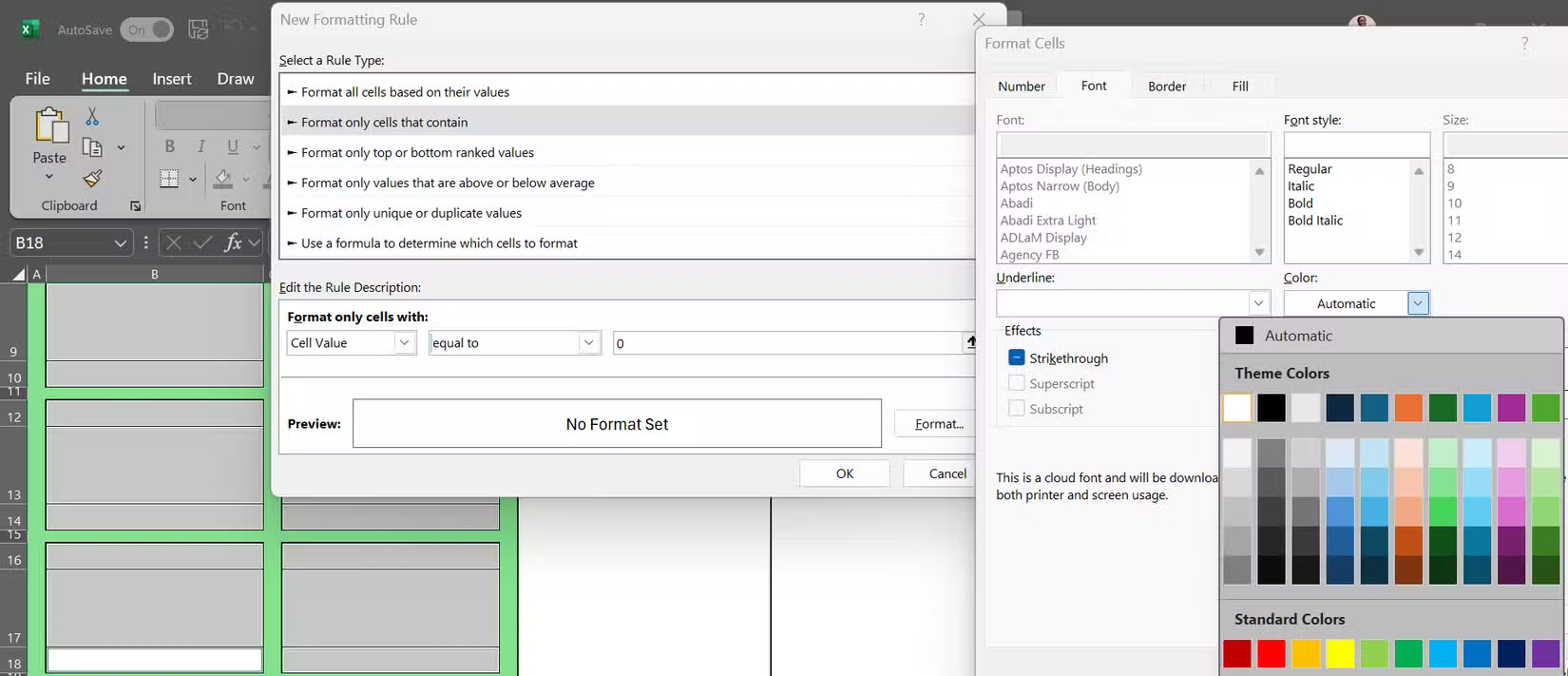
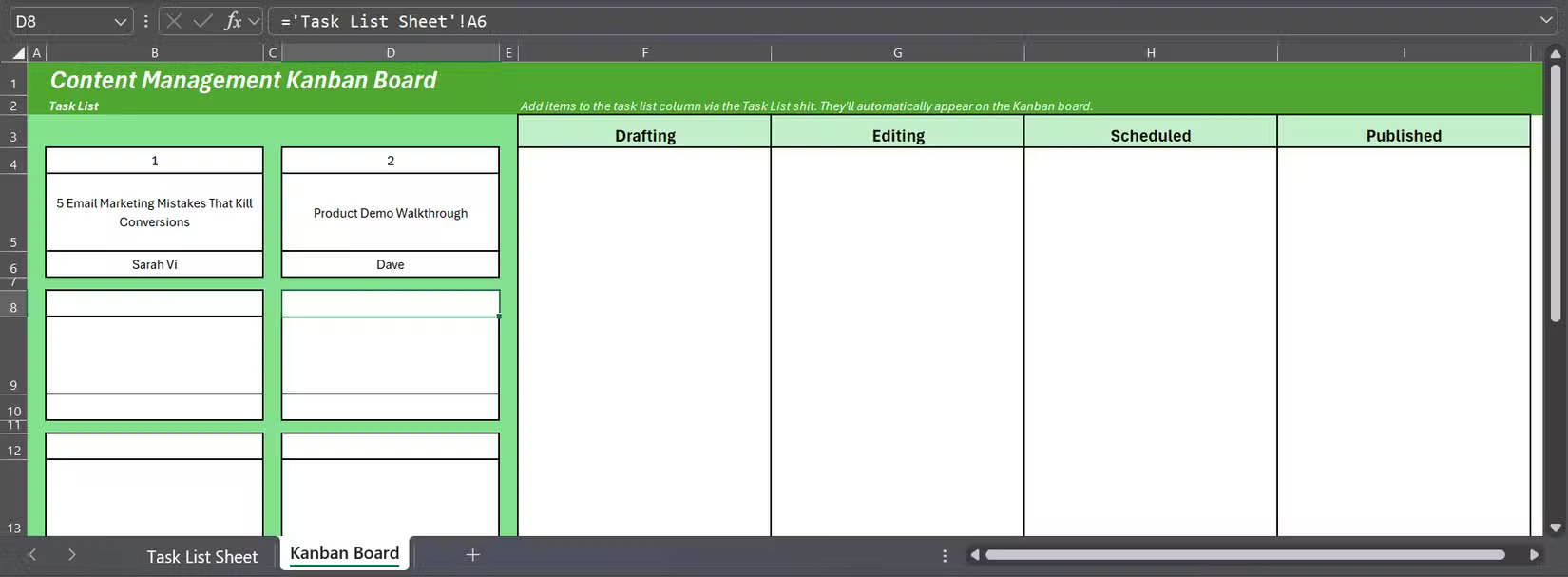
Giờ đây, bất kỳ thẻ nào chưa sử dụng sẽ trông trống cho đến khi bạn thêm một nhiệm vụ vào Task List Sheet. Sau khi các liên kết được thiết lập xong, hãy thử chỉnh sửa tiêu đề nhiệm vụ trong trang tính chính. Thẻ tương ứng trên bảng sẽ được cập nhật ngay lập tức.
Thách thức thực sự với bảng Kanban Excel không chỉ là việc tạo ra các thẻ; mà còn là làm cho chúng di chuyển mà không làm gián đoạn kết nối với danh sách nhiệm vụ của bạn. Đó chính là lúc tính năng Linked Picture của Excel phát huy tác dụng.
Bắt đầu bằng cách chọn tất cả các ô tạo nên một thẻ nhiệm vụ. Nhấn Ctrl + C để sao chép. Nhấp chuột phải vào cột bạn muốn thẻ xuất hiện, sau đó vào Paste Special và chọn Linked Picture (I). Đây thường là tùy chọn cuối cùng trong Other Paste Options.
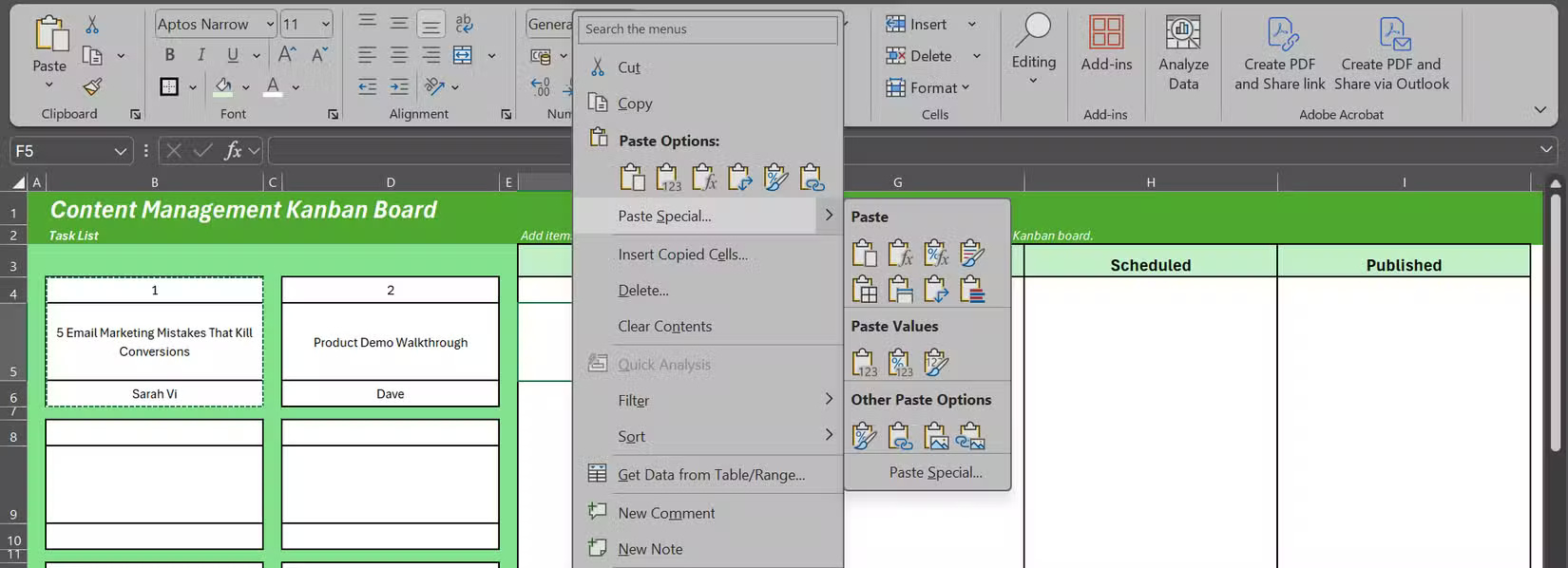
Điều này sẽ tạo ra một hình ảnh nổi của thẻ gốc. Ban đầu, nó có thể trông hơi trong suốt, nhưng điều đó là bình thường và dễ sửa.
Để tạo nền đồng nhất cho hình ảnh, hãy nhấp chuột phải vào hình ảnh, chọn Format Picture, nhấp vào biểu tượng Fill (biểu tượng đầu tiên) và chọn màu phù hợp với thiết kế của bạn.
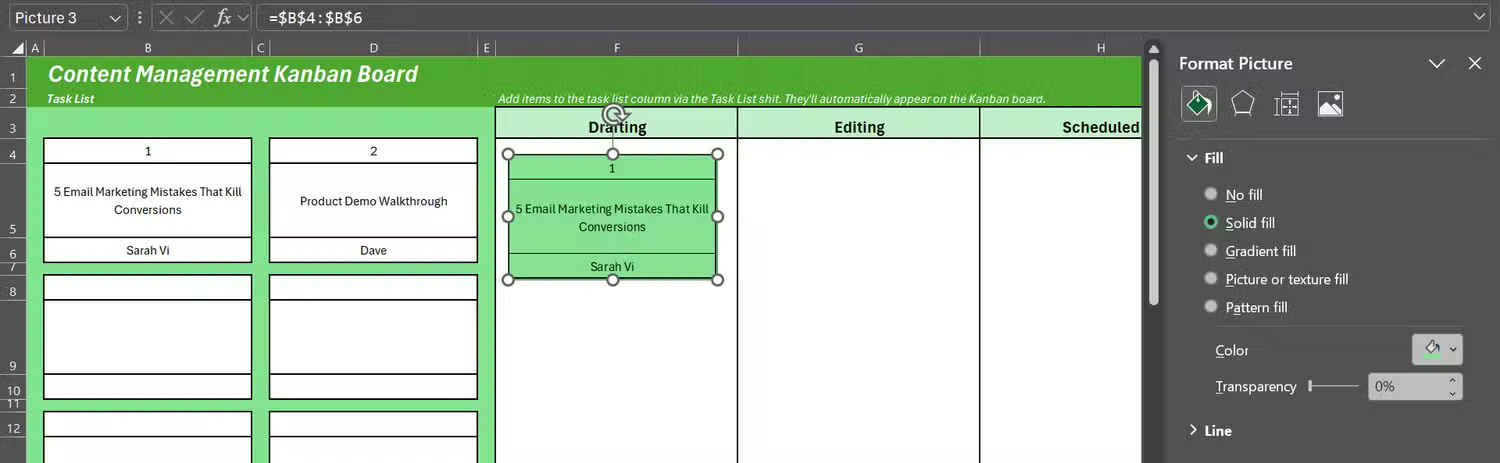
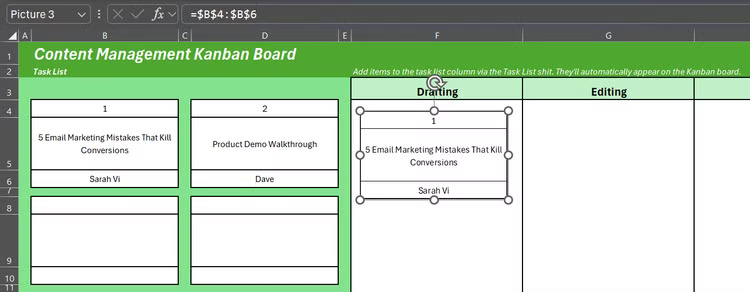
Lưu ý: Vì thứ được liên kết là một hình ảnh, bạn chỉ cần kéo nó từ cột này sang cột khác (ví dụ, Drafting sang Scheduled) khi nhiệm vụ đang diễn ra.
Ngoài ra, vì ảnh liên kết được gắn với thẻ gốc, mọi thay đổi đối với dữ liệu nguồn, chẳng hạn như chỉ định thành viên nhóm mới, sẽ tự động xuất hiện trên mọi ảnh được liên kết của thẻ đó.
Bài kiểm tra thực sự của một bảng Kanban Excel tự làm là liệu nó có còn hoạt động sau 6 tháng hay không, khi dự án của bạn đã phát triển lên hàng chục (thậm chí hàng trăm) nhiệm vụ. Để giữ cho bảng hoạt động trơn tru và không gây khó chịu, hãy thêm một vài biện pháp bảo vệ:
Những bước nhỏ này có thể hơi thừa đối với một dự án nhỏ, nhưng chúng chính là yếu tố khiến bảng trở thành một giải pháp thay thế đáng tin cậy, ít bảo trì cho các công cụ Kanban chuyên dụng trên desktop. Bạn có thể theo dõi toàn bộ quy trình làm việc phức tạp trong Excel, chỉ với thao tác kéo thả, cập nhật trực tiếp và không cần phụ thuộc vào phần mềm bổ sung.
Những gì ban đầu chỉ là một thử nghiệm đã trở thành hệ thống quen thuộc của nhiều người. Chỉ cần một chút lập kế hoạch, một vài liên kết thông minh và một vài mẹo Excel, bạn có thể xây dựng một quy trình làm việc trực quan, hoạt động hiệu quả như một ứng dụng chuyên dụng, mà lại hoàn toàn miễn phí.
Nguồn tin: Quantrimang.com:
Ý kiến bạn đọc
Những tin mới hơn
Những tin cũ hơn
 14 phần mềm thay đổi giọng nói cho Discord, Skype, Steam
14 phần mềm thay đổi giọng nói cho Discord, Skype, Steam
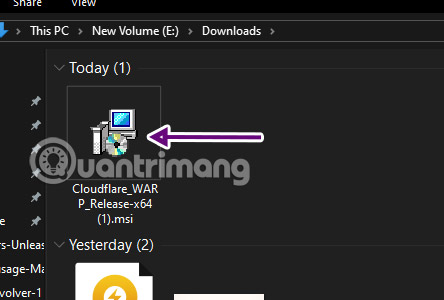 Cách cài WARP 1.1.1.1 trên máy tính để tăng tốc vào web
Cách cài WARP 1.1.1.1 trên máy tính để tăng tốc vào web
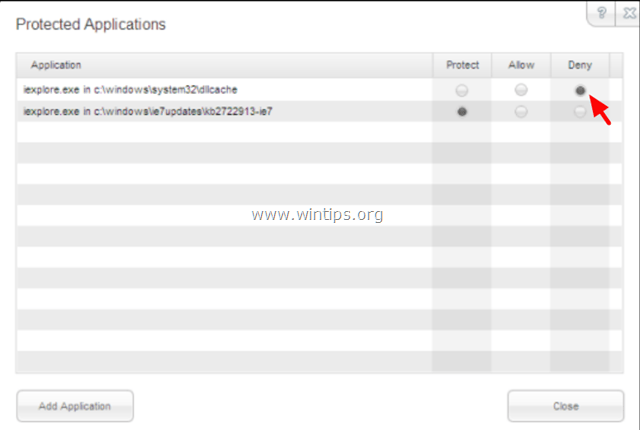 Sửa lỗi lệnh Copy Paste không hoạt động trên Word, Excel (2007, 2010)
Sửa lỗi lệnh Copy Paste không hoạt động trên Word, Excel (2007, 2010)
 Hướng dẫn sửa lỗi “not recognized as an internal or external command” khi dùng CMD trong Windows
Hướng dẫn sửa lỗi “not recognized as an internal or external command” khi dùng CMD trong Windows
 Cài Windows XP trên máy tính hiện đại: Có khả thi không?
Cài Windows XP trên máy tính hiện đại: Có khả thi không?
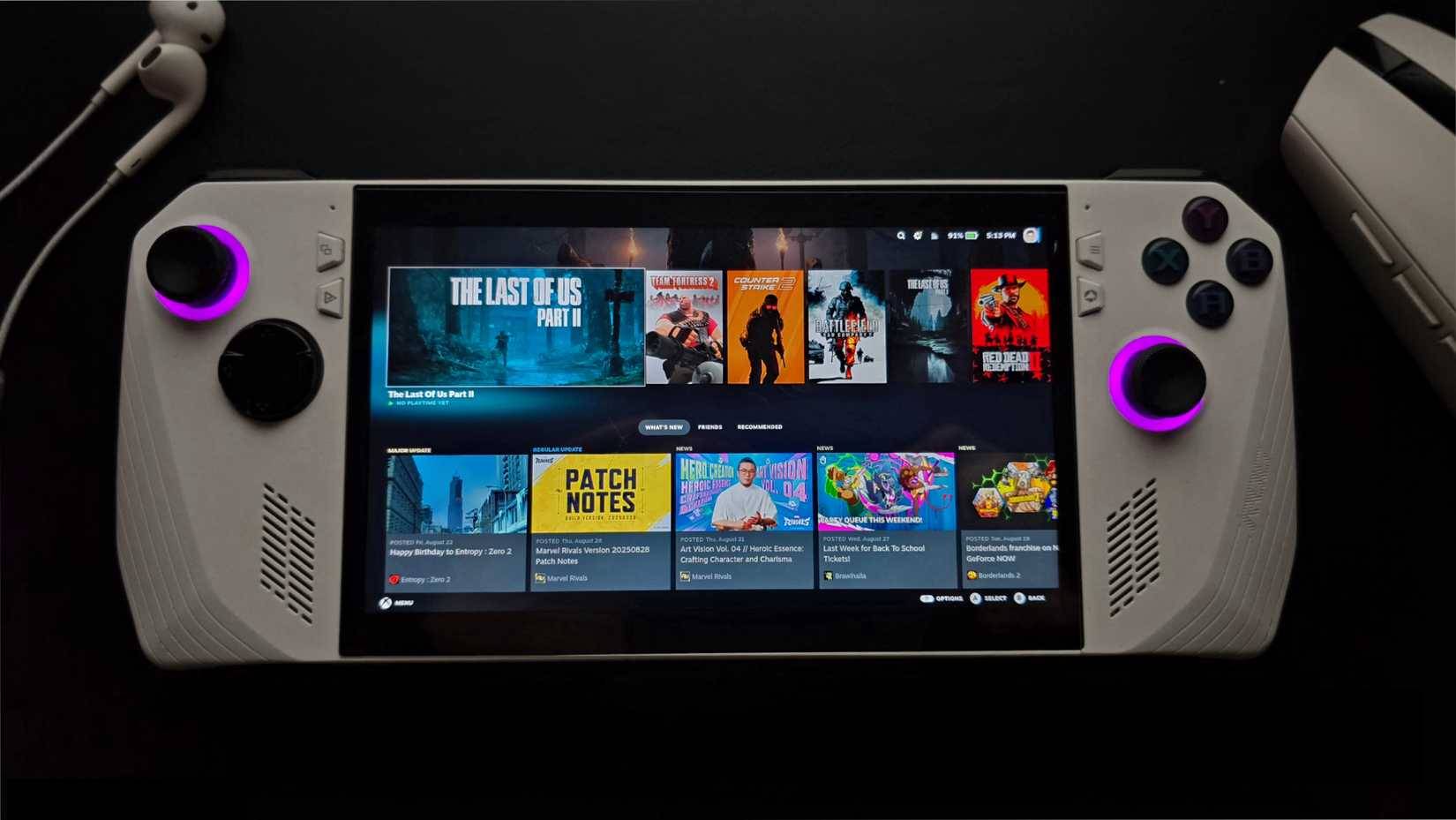 Tìm hiểu về CachyOS: Bản phân phối Linux nhẹ phù hợp cho chơi game và phần cứng cấp thấp
Tìm hiểu về CachyOS: Bản phân phối Linux nhẹ phù hợp cho chơi game và phần cứng cấp thấp
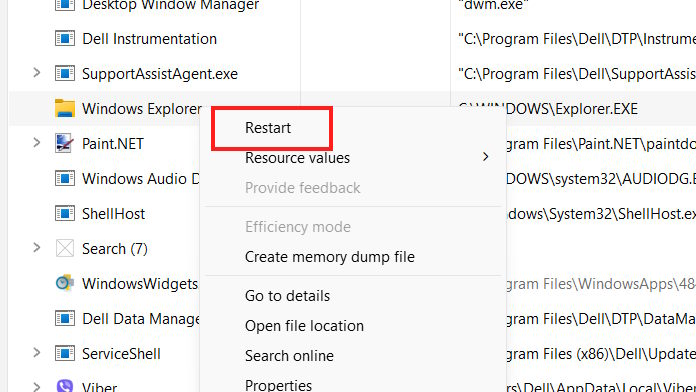 Làm gì nếu Explorer sập khi mở thư mục lớn?
Làm gì nếu Explorer sập khi mở thư mục lớn?
 Hướng dẫn chơi Đảo Bóng Đêm DTCL mùa 16
Hướng dẫn chơi Đảo Bóng Đêm DTCL mùa 16
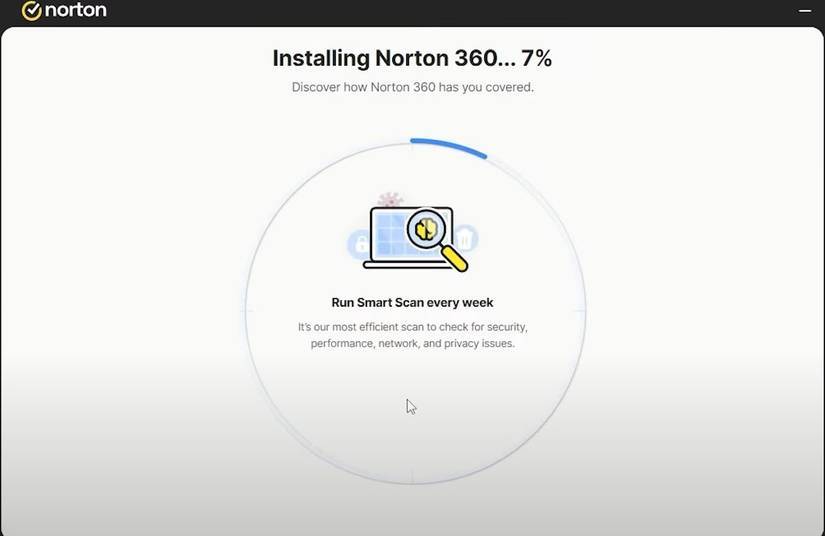 Hãy xóa phần mềm diệt virus đi! Windows Security sẽ giúp máy tính của bạn an toàn hơn
Hãy xóa phần mềm diệt virus đi! Windows Security sẽ giúp máy tính của bạn an toàn hơn
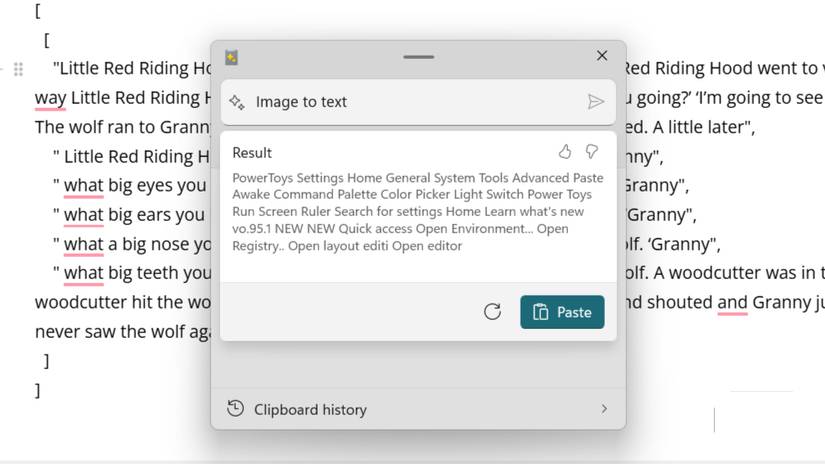 Tính năng Advanced Paste trong Microsoft PowerToys giúp chức năng sao chép-dán cơ bản trở nên tuyệt vời
Tính năng Advanced Paste trong Microsoft PowerToys giúp chức năng sao chép-dán cơ bản trở nên tuyệt vời
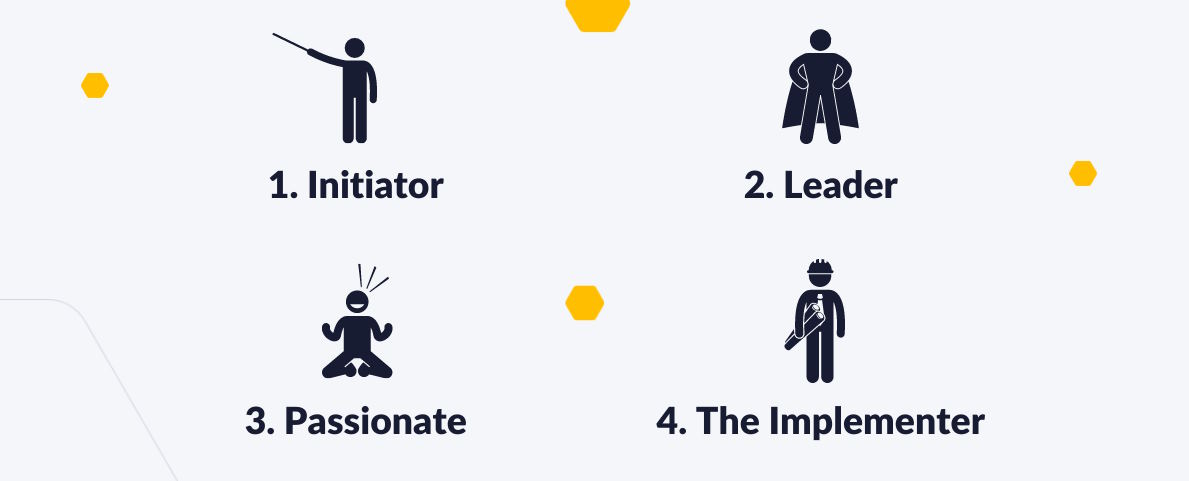 Những kiểu nhân viên mà mọi công ty đều cần
Những kiểu nhân viên mà mọi công ty đều cần
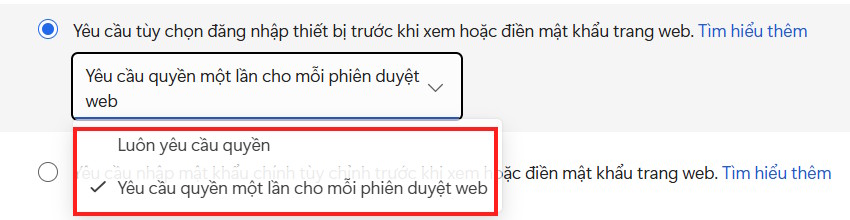 Hướng dẫn kích hoạt tự động điền mật khẩu trên Edge
Hướng dẫn kích hoạt tự động điền mật khẩu trên Edge
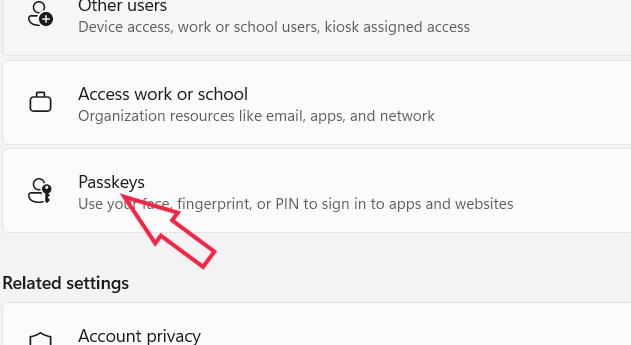 Hướng dẫn bật trình quản lý passkey trên Windows 11
Hướng dẫn bật trình quản lý passkey trên Windows 11
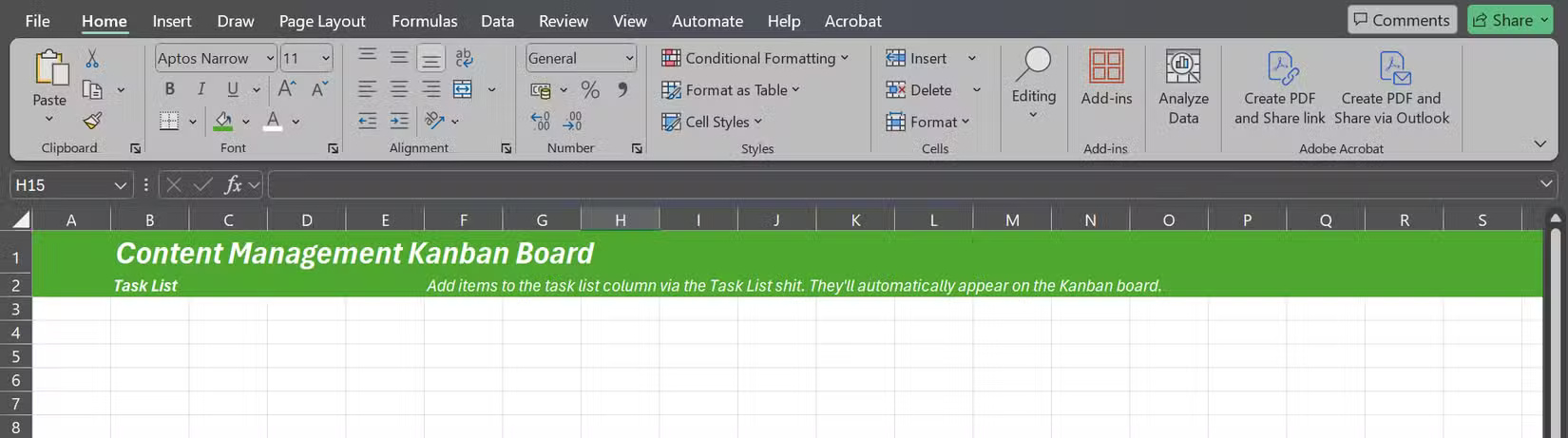 Cách xây dựng một bảng Kanban đầy đủ chức năng trong Excel
Cách xây dựng một bảng Kanban đầy đủ chức năng trong Excel
 Những câu ca dao, tục ngữ về học tập hay nhất
Những câu ca dao, tục ngữ về học tập hay nhất
 7 mẹo registry nhỏ giúp Windows 11 hoạt động tốt hơn
7 mẹo registry nhỏ giúp Windows 11 hoạt động tốt hơn
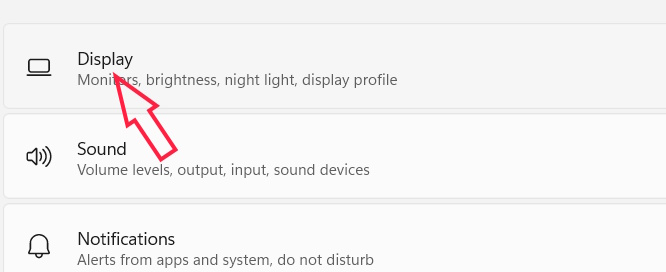 Cách khắc phục màn hình bị kéo giãn Windows 11
Cách khắc phục màn hình bị kéo giãn Windows 11
 Hướng dẫn sửa lỗi “not recognized as an internal or external command” khi dùng CMD trong Windows
Hướng dẫn sửa lỗi “not recognized as an internal or external command” khi dùng CMD trong Windows
 Những sợi dây màu cam, xanh lam và xanh lục bên trong cáp Ethernet thực sự có tác dụng gì?
Những sợi dây màu cam, xanh lam và xanh lục bên trong cáp Ethernet thực sự có tác dụng gì?
 Nếu bạn thường làm 7 điều này, xin chúc mừng: Bạn là người có EQ cao, ai gặp cũng quý
Nếu bạn thường làm 7 điều này, xin chúc mừng: Bạn là người có EQ cao, ai gặp cũng quý
